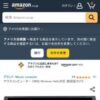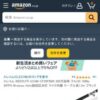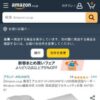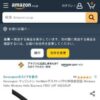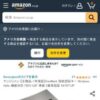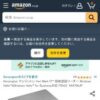自作PCでもWindows Hello生体認証したい
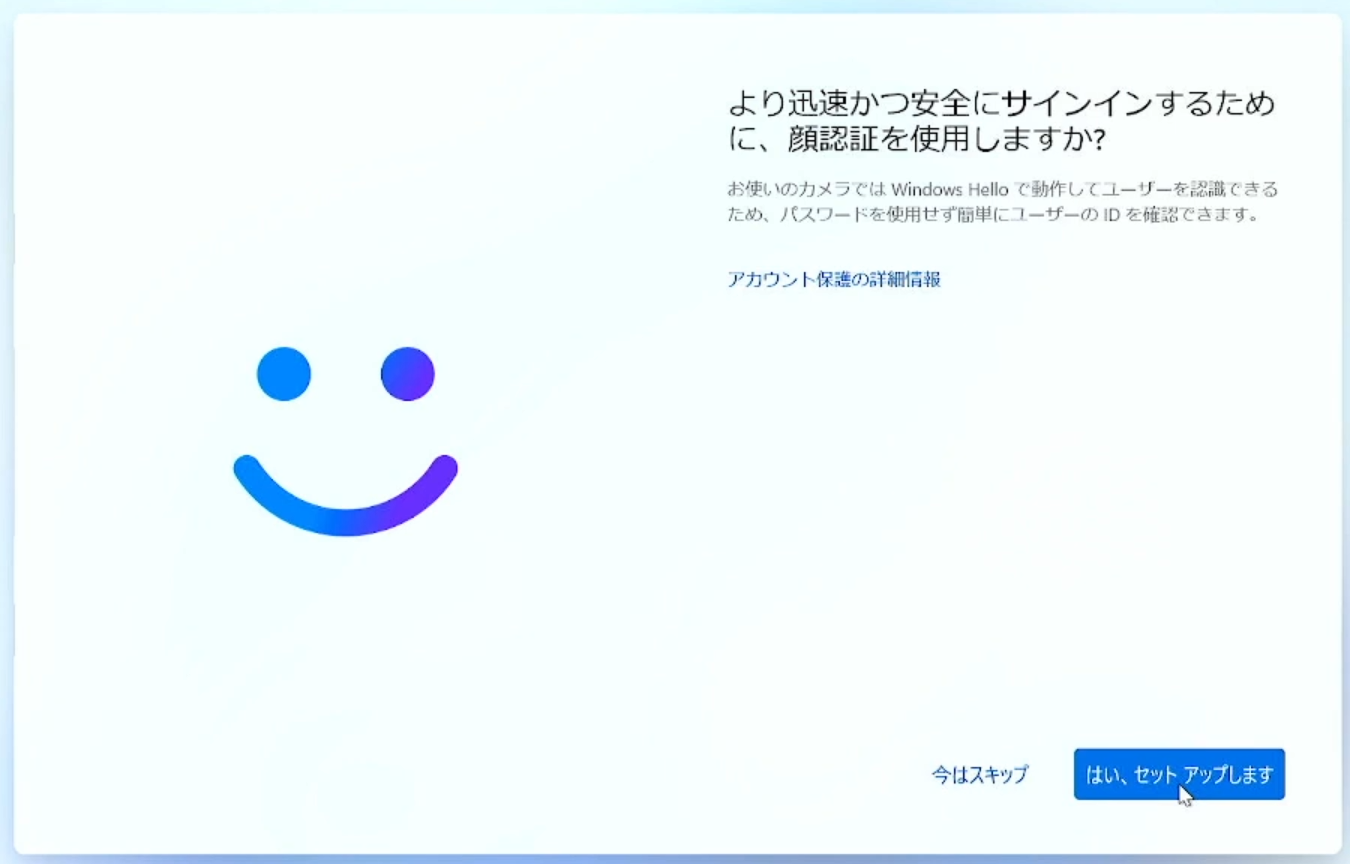
生体認証はとにかく便利
Windowsを使っているなら、Windows Hello 生体認証がおすすめです。とにかくパスワードを打つ必要がなくなるため非常に楽で、しかもセキュアなログインが可能になるからです。
ノートPCの場合は認証用の装置を最初から内蔵していることも多いですが、デスクトップPC、特に自作PCの場合は後付けで認証装置を追加する必要があります。
ちょっと余談 …… 完全パスワードレス運用はMacではできない
私はBitwardenというパスワード管理ソフトを使っていますが、これもWindows Helloでの認証に対応しているため、Windowsのログオンから各種Webサイトの認証までパスワードを一切打つことなく、いまや完全に手放せなくなっています。
Macの場合はTouch ID対応の純正キーボードを使うことで、指紋認証によるOSログオンやWebサイトのパスワード代理入力などが可能です。しかし2023年4月の現時点では、再起動時などパスワードの手入力が必要な場面があり、MacはWindowsのような完全にパスワードレスでセキュアなOSのログオンはできない状況です。
顔認証と指紋認証のどちらがいい? → 顔認証がおすすめ
Windows Hello生体認証には顔認証と指紋認証の2つがありますが、
自宅のデスクトップPCで使うなら、顔認証がおすすめです。
なぜなら、顔認証は認証する際の動作が少なくて済むからです。
スリープされたPCを使おうとする場合、それぞれ以下のようになります。
指紋認証の場合
- 席に着く
- キーボードやマウスを触る(スリープを解除)
- 指紋認証装置に手を伸ばす ※ここが意外と面倒※
- 指紋を読み取らせて指紋認証
- 画面ロック解除
顔認証の場合
- 席に着く
- キーボードやマウスを触る(スリープを解除)
- カメラで顔認証 自動!
- 画面ロック解除
顔認証は席に着くだけでPCがロック解除される感覚なので、本当に楽になります。
逆に「しっかり認証操作を意識してやりたい」というのであれば、指紋認証がいいですね。
Windows Hello対応製品
顔認証
顔認証はWebカメラがあればができるものだと思われがちですが、Windows Helloで使うためには深度を測定するのに必要なIR(赤外線)が搭載された製品が必要となります。
Amazon.co.jpだと以下の2つくらいしか対応製品が見当たりませんでした。
顔認証したいだけならマウスコンピューター CM02 が安いです。
私も使っていますが、デザインもかわいくて気に入っています。
マウスコンピューター CM02 Windows Hello対応 顔認証カメラ
エレコムのほうが少し高いですが、CM02よりもフルHD対応などWebカメラとしてのスペックが高く、また自立できたりサイズも多少コンパクトになっているようです。
エレコム WEBカメラ UCAM-CF20FBBK 200万画素 フルHD 1080p 30FPS Windows Hello顔認証対応 マイク内蔵 ケーブル長1.5m ブラック
AliExpressだともっと安いのがあるらしいです。
指紋認証
私はちょっと怪しいメーカーの格安製品を使っていましたが、特に問題ありませんでした。
アルカナイト(ARCANITE) USB指紋認証リーダー Windows Hello機能対応 0.05秒 指紋認証でセキュリティ対策 1年保証 AKFSD-07
セキュリティ製品なのでもう少しちゃんとしたメーカー品がいいな、となると、トラックボールでも有名なKensington(ケンジントン)あたりが候補になるかなと思います。価格もしっかりしてきます。
Kensington ケンジントン VeriMarkデスクトップPC用指紋認証 Windows Hello Windows Hello Business FIDO U2F K62330JP
ケンジントン 【正規品・1年保証】VeriMark 指紋認証キー Windows Hello 機能対応 FIDO U2F 準拠 2要素認証 K67977JP
Kensington ケンジントン Veri Mark IT™ 指紋認証リーダー Windows Hello™&Windows Hello™ for Business対応 FIDO2 K64704JP